エクセルをリアルタイムで共同編集したいと考えたことはありませんか?
エクセルを業務で利用する人は多くいるでしょう。そんな時にエクセルをリアルタイムで共同編集できれば、作業効率があがります。
この記事では、エクセルで活用できる「ブックの共有」と「共同編集機能」について紹介します。エクセルの「ブックの共有」と「共同編集機能」を利用して、離れた場所にいる人ともリアルタイムでデータを共有できたり、編集可能です。
しかし、エクセルの「ブックの共有」と「共同編集」には注意事項がありますので、この記事をぜひ参考にしてみてください。
Part 1. エクセルの「ブックの共有」と「共同編集」機能
「ブックの共有」と「共同編集」機能について知らない人は、まずはこちらで確認しておきましょう。
ブックの共有機能は、ファイルを複数の他のユーザーと共有できる機能です。
設定によりブックの読み取りや編集権限を付与することが可能です。リアルタイムで更新ができるため、作業がスムーズに進みます。
しかし、ブックの共有機能では複数のユーザーが同時に編集することができません。その場合は、ブックの編集はできずにブックの閲覧のみが可能です。
一方で、共同編集機能は、複数のユーザーが同時に1つのファイルを編集できるようにする機能です。
ブックの共有機能と異なり、複数のユーザーが同時にブックを編集できるのが大きな特徴です。リアルタイムで相手の編集状況を確認できる点もメリットといえるでしょう。
Part 2. 共同編集機能を利用する前に確認すべきこと
同時にブックを編集できる点が共同編集機能は便利ですが、共同編集機能を利用する前に確認すべきことがあります。
主に以下2つの点について事前に確認しておくようにしましょう。
●対応エクセルのバージョン
●共同編集に必要なもの
・対応エクセルのバージョン
office2010より新しいバージョンのエクセルは共同編集機能に対応しています。他には、エクセルモバイルアプリや最新バージョンのエクセルMicrosoft365も対応しています。
・共同編集に必要なもの
共同編集機能に必要なものは、officeソフトを持っていない場合はMicrosoft 365 サブスクリプションが必要です。
また、共同編集機能はExcel形式のファイルのみ対応しているため、Googleスプレッドシートなど互換性があるファイル形式は利用できません。
他には、共有ストレージ領域もOneDriveやShare Pointなどを利用する際には必要なため、事前に確認しておきましょう。
Part 3. エクセル共同編集機能の使い方
実際にエクセル共同編集機能を使う方法を紹介します。
以下の手順に従って進めていけば、エクセルの共同編集機能が使えますので、ぜひ参考にしてみてください。
手順1.エクセルを開き、右上の共有をクリックするとOne DriveまたはShare Point Onlineのアカウントが表示されます。
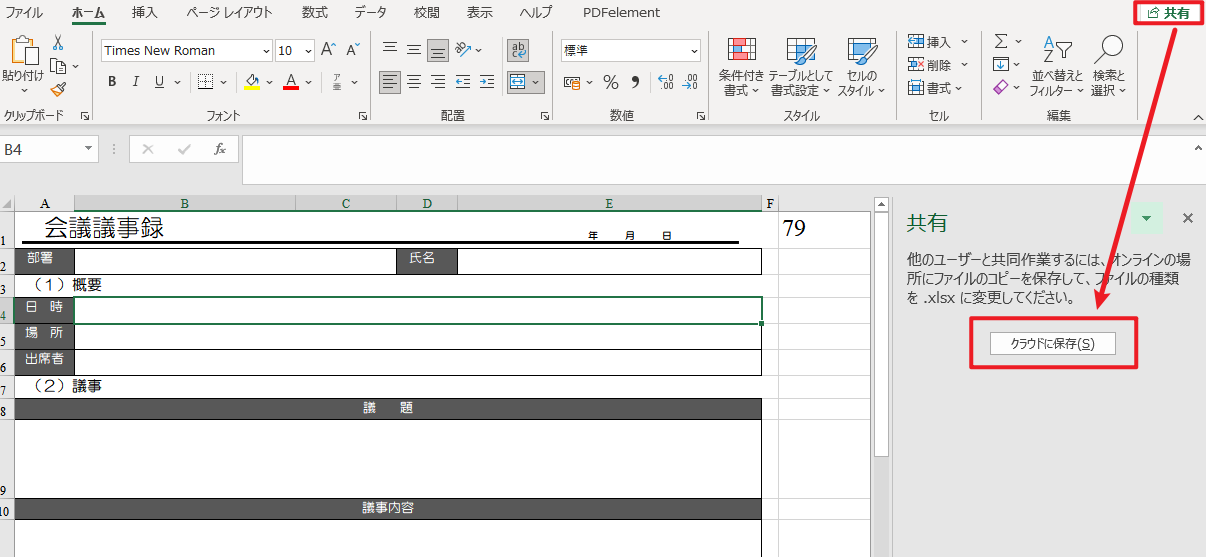
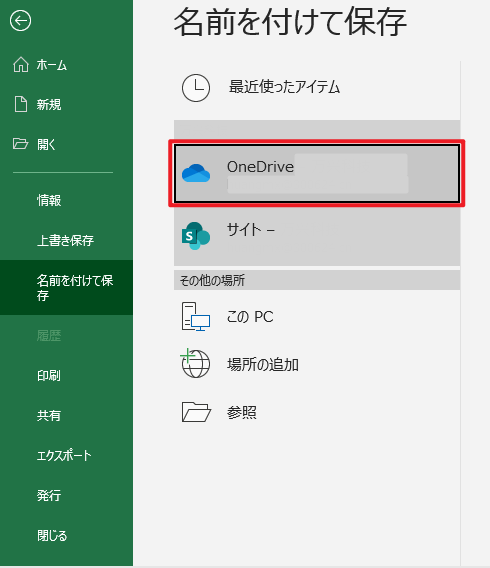
もし、どちらのアカウントを持っていない場合はメールまたはPDFで共有が可能です。
手順2.共有相手の選択画面になりますので、ブックを共有したい相手を選択してメッセージを入力後に送信をクリックします。
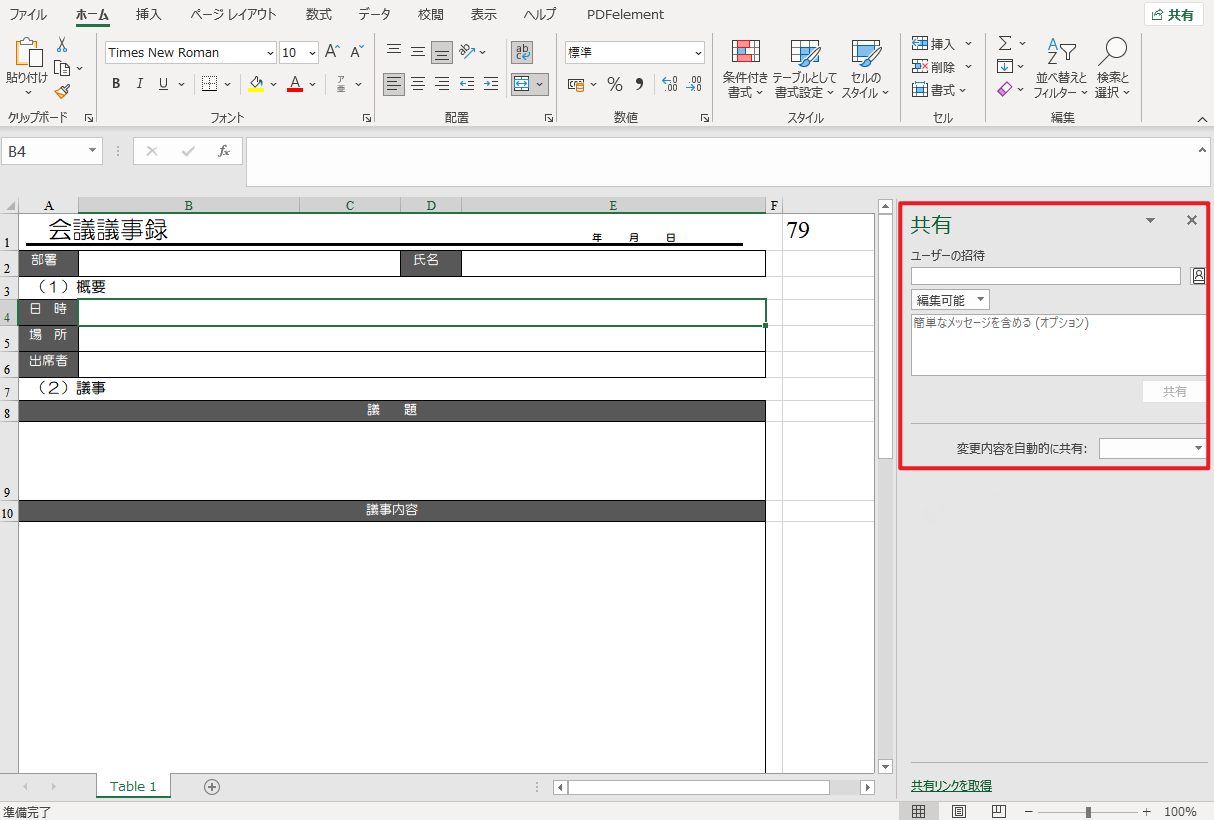
※ブックを共有する相手の権限が編集可能になっているかを必ず確認しておきましょう。
手順3.ブックの共有URLを送られた相手は、メールからエクセルのブックを開きます。
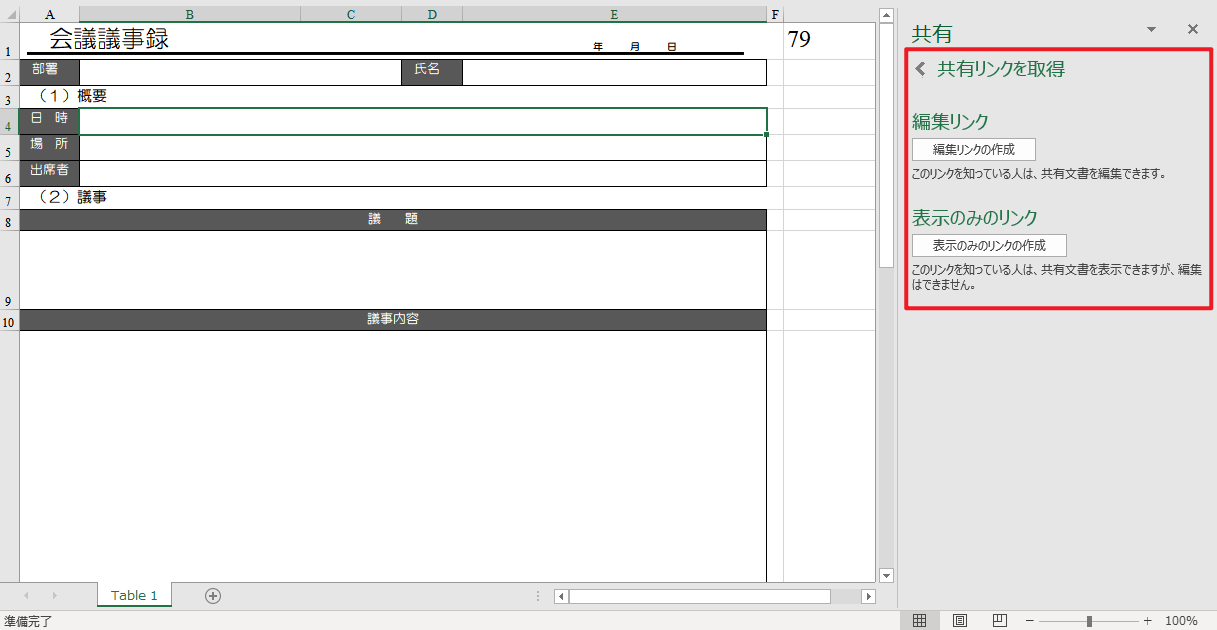
手順4.エクセルのブックを開くとブラウザ上でエクセルが開きます。
このままでもエクセルで共同編集が可能ですが、人数が増えてくるとどのアイコンが誰のアイコンか分からなくなります。
そのため、どのアイコンが誰か分かるようにするために、サインインをするのがおすすめです。
サインインする手順は、右上のサインインをクリックしてMicrosoftにログインする必要があります。
Microsoftへのログインが完了すると共有相手にもアイコンに名前が表示されるため、誰でも名前を確認できます。
Part 4. 相手の権限を変更したい場合には
エクセルの共同編集機能は、同時に複数のユーザーで編集作業ができて便利です。
しかし、自分のみが編集作業をしたい時など相手の権限を変更したい時もあるでしょう。
相手の権限を変更したい場合は、次の手順でおこなうことが可能です。
手順1.エクセルの右上の共有ボタンをクリックします。
手順2.権限を変更したいユーザーを選択して右クリックします。
手順3.編集可能から表示可能に変更すれば、相手の権限を変更できます。
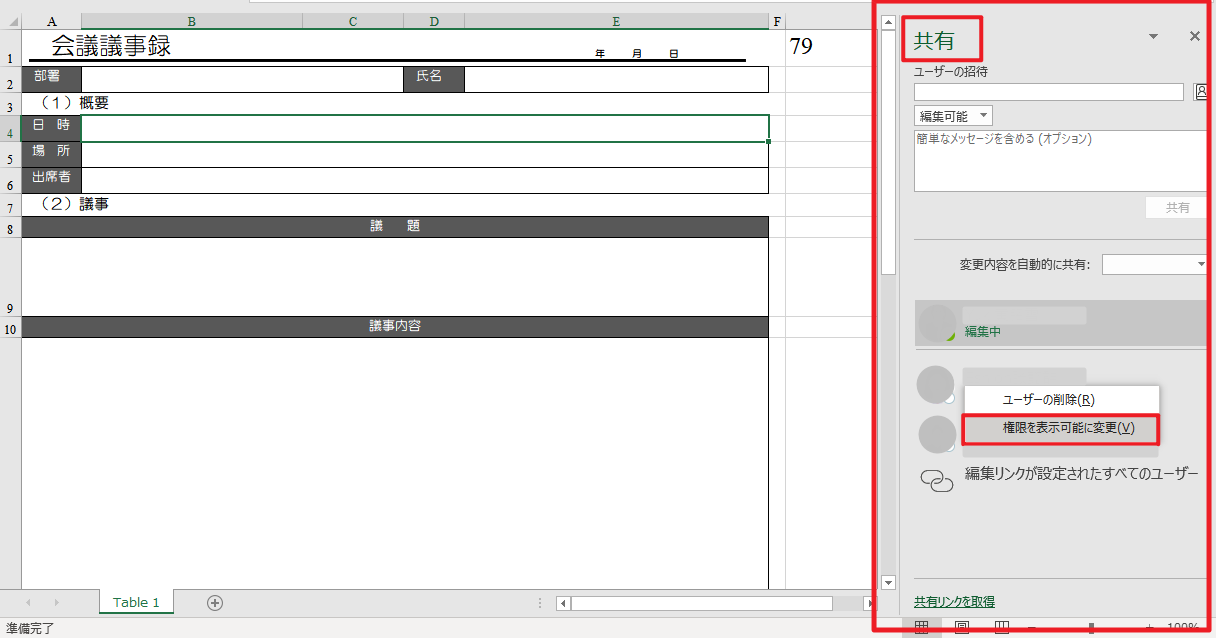
相手ごとに権限を変更できるため、自分が編集する以外にも相手によって編集権限を選択するようにしましょう。
Part 5. エクセルの共同編集機能を利用する際の注意事項
最後に、エクセルの共同編集機能を利用する際の注意事項を3つ紹介します。
●ネットワーク環境
●バージョン管理
●セキュリティ
・ネットワーク環境
エクセルの共同編集機能を利用する際には、ネットワーク環境が必要です。共同編集機能では、複数のユーザーが同時にエクセルのブックを利用するため、安定したネットワーク環境があると安心です。
公共のネットワーク環境や電波が悪い場所など安定したネットワーク環境を確保できない場所では注意しましょう。
・バージョン管理
エクセルの共同編集中には、逐一データの自動保存がおこなわれます。そのため、エクセルの共同編集作業中には、変更履歴の確認が必須です。
ほかには、エクセルの共同編集は最新バージョンのエクセルでしかおこなえません。エクセルのバージョンが最新バージョンかどうか常に管理するのも重要です。
・セキュリティ
エクセルの共同編集機能では、複数のユーザーが同時にブックにアクセスして編集できます。共有する情報に機密情報や削除したらまずい情報などが含まれていないかを確認しておきましょう。
セキュリティに定評があるMicrosoftですが、不正アクセスや不正利用などの事態に備えておくと安心です。
PDFelementは、PDF編集のあらゆる面で優れたソフトウェアです。PDFの編集、変換、圧縮、ページ整理など、幅広い作業を効率的に行えます。G2の「2024年度最優秀ソフトウェア賞」およびVectorプロレジ部門賞を受賞しており、信頼性の高いソフトです。




